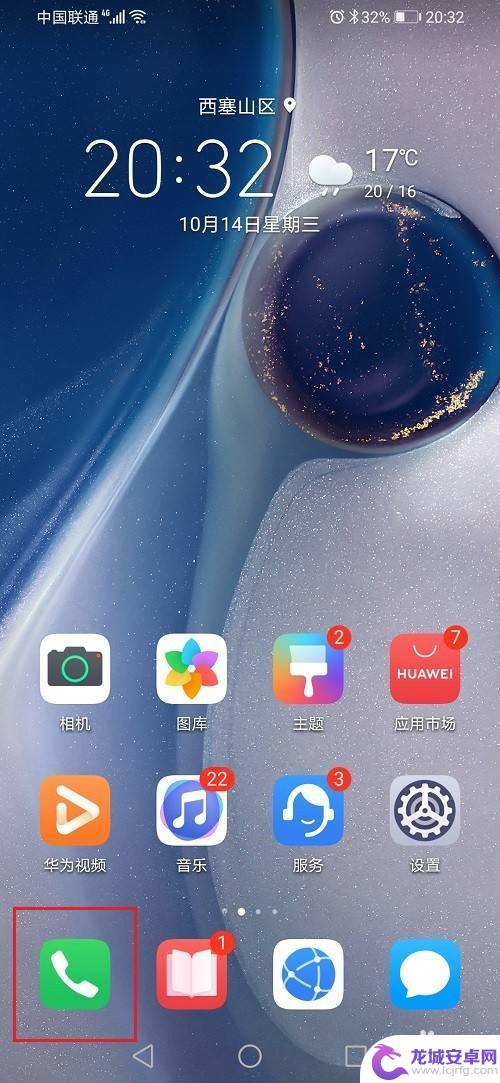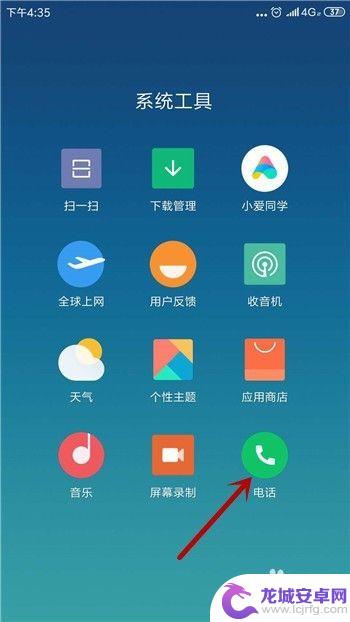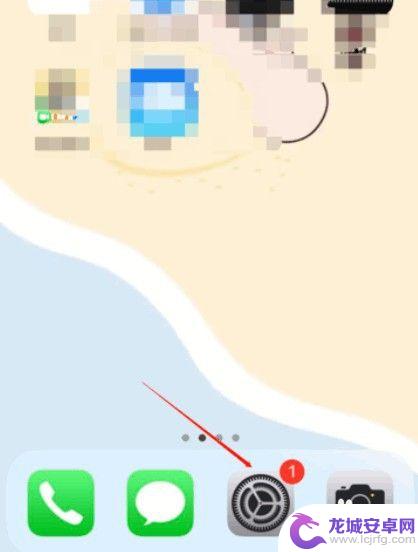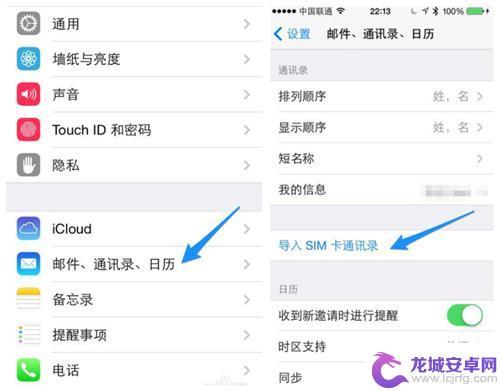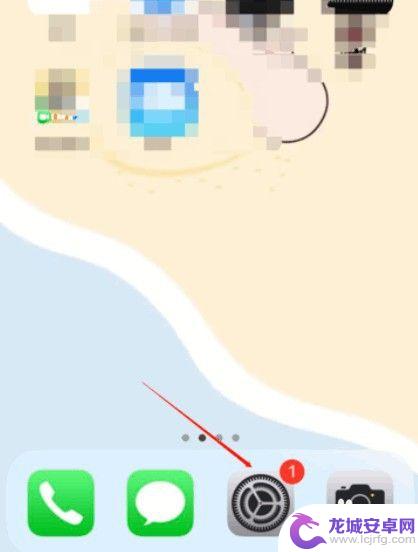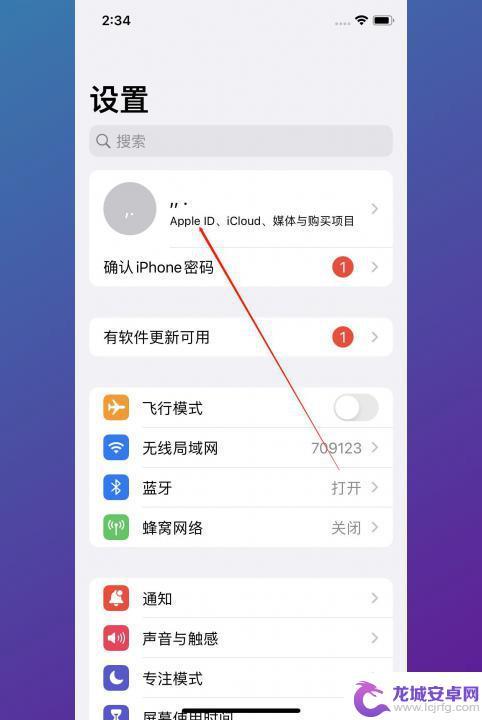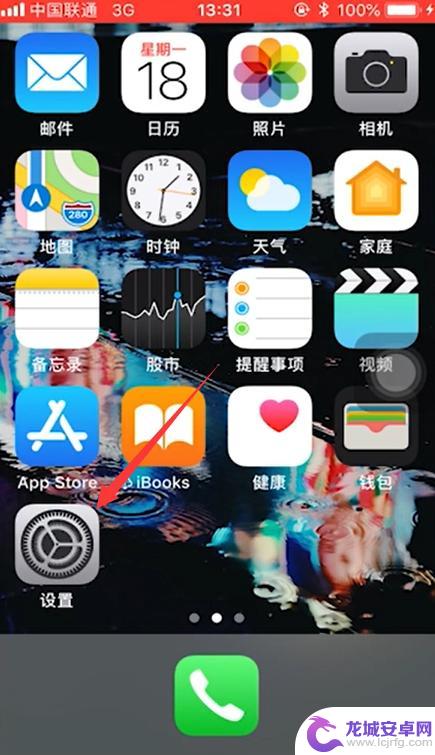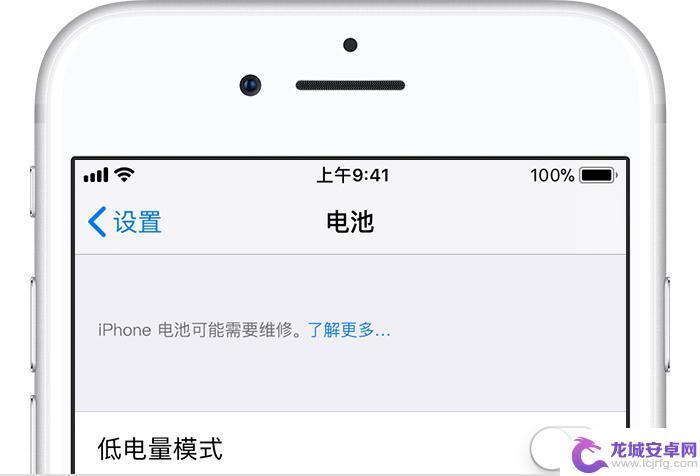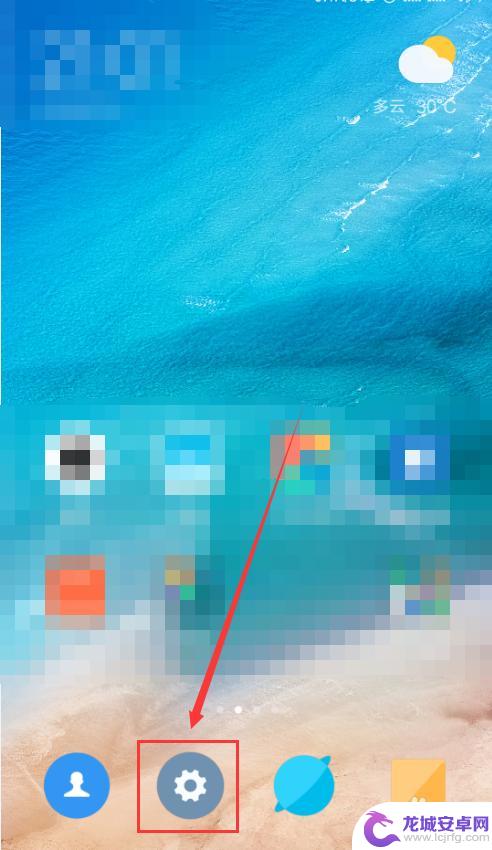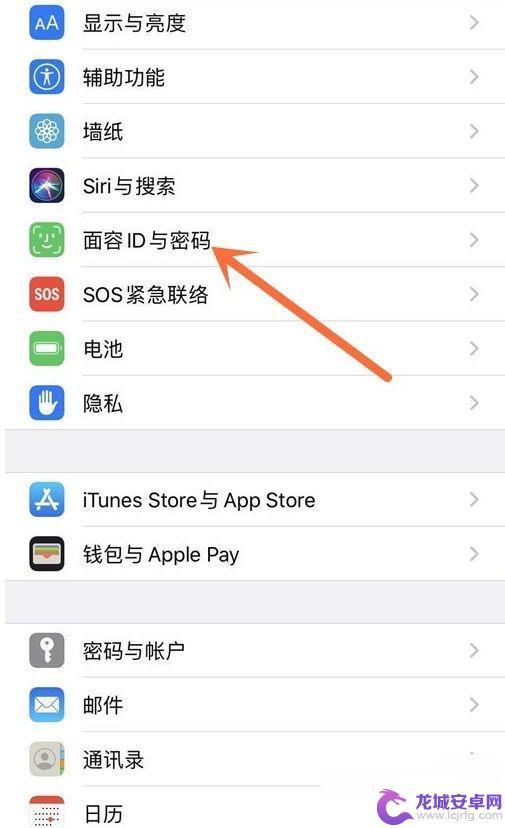苹果手机怎么传通讯录到另一个苹果手机 苹果手机通讯录导入新手机方法
在日常生活中,我们经常会更换手机或者购买新手机,其中最让人头疼的问题之一就是如何将旧手机的通讯录迁移到新手机上,对于苹果手机用户来说,这个问题也许并不那么困难。苹果手机提供了多种简单方便的方法,让我们可以轻松地将通讯录数据从一个苹果手机传输到另一个苹果手机上。接下来让我们一起来了解一下苹果手机通讯录导入新手机的方法。
苹果手机通讯录导入新手机方法

苹果手机怎么传通讯录到另一个苹果手机
情景1:苹果手机通讯录导入到新的苹果手机中
步骤1:在旧的苹果手机中,进入【设置】点击【账号与密码】
步骤2:点击【iCloud】
步骤3:开启同步数据选项
步骤4:在新的苹果手机中登录同一个Apple ID
步骤5:在新的苹果手机中,进入【设置】点击【账号与密码】
步骤6:点击【iCloud】,开启同步数据选项。这样旧手机上的数据就同步到新的手机上啦。
情景2:苹果手机通讯录导入到新的安卓手机中。
步骤1:首先进入iphone的桌面,找到【设置】,点击进入。
步骤2:在设置界面下拉菜单找到【icloud】选项,进入。
步骤3:将【icloud】中的“通讯录”开关打开,此步的作用是将通讯录同步到icloud中。
步骤4:打开电脑上浏览器,输入icloud的网址,如图。在登录界面输入apple的帐号和密码。
步骤5:登录成功之后会看到【通讯录】的选项,点击进入。
步骤6:在通讯录界面的左下角找到设置按钮,点击按钮后会弹出操作菜单。选择【导出Vcard】,如图,将其保存到桌面。
步骤7:通过数据线将到处的文件传到android的手机根目录,然后打开手机的通讯录点击导入即可。
以上就是苹果手机怎么传通讯录到另一个苹果手机的全部内容,有需要的用户就可以根据小编的步骤进行操作了,希望能够对大家有所帮助。
相关教程
-
怎样把华为手机通讯录导入另一个手机 华为手机通讯录同步到新手机方法
在日常生活中,我们经常会更换手机或者备份手机数据,当我们换到一部新手机时,如何将旧手机中重要的通讯录数据导入到新手机中呢?针对华为手机用户来说,同步通讯录数据至新手机是一项十分...
-
如何把一个手机的通讯录导入 手机通讯录怎样传输到另一部手机
随着科技的不断发展,手机已经成为人们日常生活中不可或缺的工具,随着时间的推移,我们可能会更换手机或者需要将手机通讯录导入到另一部手机中。在这种情况下,如何高效地进行通讯录的传输...
-
苹果手机导通讯录到另一个苹果手机 iPhone手机通讯录如何导出到另一部手机
在如今移动通信高度发达的时代,手机通讯录成为我们联系亲朋好友的重要工具,当我们更换手机或者需要将通讯录数据导入到另一部手机时,我们往往陷入困惑。本文将重点讨论两种常见情况:从一...
-
苹果手机怎样导入通讯录到另一部苹果手机 换手机后如何转移通讯录
在日常生活中,我们经常会遇到换手机的情况,尤其是对于苹果手机用户来说,如何快速、方便地将通讯录数据从一部苹果手机导入到另一部苹果手机成为了一项重要的任务。通讯录中储存着我们重要...
-
怎样把苹果手机的通讯录导出来 iPhone手机通讯录转移到另一个手机
想要更换手机或备份通讯录时,如何将iPhone手机的通讯录导出成文件并转移到另一部手机成为了许多人的疑问,幸运的是苹果手机提供了简单而有效的方法来实现这一目标。通过以下几个简单...
-
怎样把通讯录导入另一部手机 手机通讯录导入新手机的步骤
在现如今移动通信技术飞速发展的时代,手机已成为人们生活中不可或缺的一部分,随着手机的更新换代,我们常常需要将旧手机中的通讯录导入到新手机中,以便继续联系亲朋好友。很多人对于如何...
-
苹果与苹果手机怎么传相片 苹果手机之间传照片步骤
如今手机已经成为人们生活中不可或缺的重要工具,而苹果手机更是备受青睐,在日常生活中,我们经常会遇到需要传输照片的情况,而苹果手机之间传照片的步骤也是相对简单的。通过使用AirD...
-
苹果手机换电池怎么跑诊断 什么时候更换iPhone电池
苹果手机的电池寿命是有限的,随着时间的推移和使用频率的增加,电池容量会逐渐减少,当手机电池出现问题时,可能会导致手机发热、续航能力下降等情况。为了保持手机的正常使用体验,我们需...
-
手机上怎么登陆两个微信号 如何在一个手机上同时登陆两个微信账号
微信已成为我们日常生活中不可或缺的沟通工具之一,然而很多人可能会遇到一个困扰:如何在一个手机上同时登陆两个微信账号?随着科技的进步,现在我们可以通过一些简单的方法来实现这个目标...
-
苹果手机开机密码怎么设置4位 苹果手机密码设置步骤详解
苹果手机作为一款备受欢迎的智能手机,保护用户的隐私和数据安全至关重要,为了提高手机的安全性,设置一个强大的开机密码是必不可少的。而苹果手机的密码设置步骤也是非常简单的,只需几个...